部分的用户们会使用系统内置的搜索功能,因为这款功能可以帮助用户们快速的查找到你想要的文件,让你可以十分方便的进行使用。但是也有不少的用户们表示win11文件搜索功能用不
部分的用户们会使用系统内置的搜索功能,因为这款功能可以帮助用户们快速的查找到你想要的文件,让你可以十分方便的进行使用。但是也有不少的用户们表示win11文件搜索功能用不了怎么办?接下来就让本站来为用户们来仔细的介绍一下win11文件搜索功能假死问题解析吧。
win11文件搜索功能假死问题解析
1、首先,我们需要开启设置面板。在 Win11 的设置面板中,进入系统菜单,找到疑难解答。
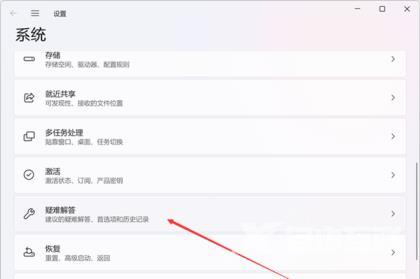
2、接着,点击进入到其他疑难解答的界面,在其中就可以找到搜索和索引的选项了。根据描述,这可以查找并修复 Windows Search 的问题。
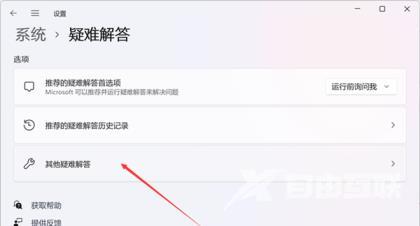
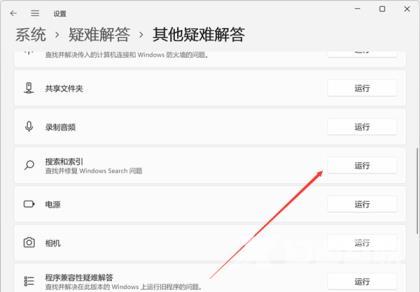
3、运行搜索和索引的修复功能,系统会弹出一个窗口,自动检查问题所在。之后,该窗口会呈现你可能遇到的系统搜索相关的问题,例如无法启动搜索或查看结果等等,按照实际情况选择即可。
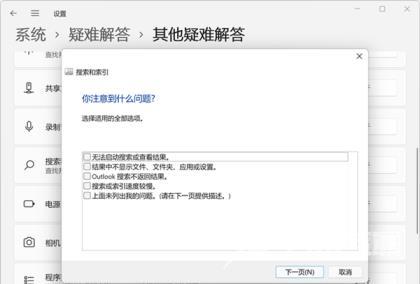
4、点击下一页,就可以确认以管理员身份对搜索相关问题进行修复,按照提示修复即可,一切顺利的话问题解决了。
